Obnovte všechna data ze svých iOS zařízení, zálohy iTunes a iCloud.
5 funkčních způsobů, jak vyřešit zaseknutí iPhonu na obrazovce nabíjení
Když váš iPhone zemře, zapojíte svůj iPhone do napájení, jen abyste zjistili, že váš iPhone uvízl na nabíjecí obrazovce. Obvykle se to stane, když je velmi chladné počasí a baterie vašeho iPhone má nízkou kapacitu, takže se váš iPhone nepodaří nabít, i když jste dlouho čekali. Všechny faktory dohromady mohou způsobit větší poškození vaší opotřebované baterie iPhone. Proto se musíte naučit, jak problém vyřešit váš iPhone je přilepený na nabíjecí obrazovce pro úsporu baterie iPhone. Nebojte se; pokračujte ve čtení a vyzvedněte si 5 účinných metod.
Seznam průvodců
Proč je váš iPhone zaseknutý na nabíjecí obrazovce? 5 způsobů, jak vyřešit zaseknutí iPhonu na obrazovce nabíjení Bonus: Odstraňte všechny chyby iOS, abyste ochránili svůj iPhone Časté dotazy o iPhone přilepeném na obrazovce nabíjeníProč je váš iPhone zaseknutý na nabíjecí obrazovce?
Když je váš iPhone přilepený na nabíjecí obrazovce, hlavním důvodem by měla být opotřebovaná baterie a nabíjecí kabel. Ale nebojte se příliš. Možná je to několik menších faktorů, které vedou k obrazovce nabíjení.
1. Nízká teplota
Pokud je okolní teplota nižší než 0 °C, váš iPhone vychladne a když jej budete nabíjet, zjistíte, že váš iPhone je přilepený na nabíjecí obrazovce. Kvůli mrazu nelze váš iPhone normálně nabíjet.
2. Špatný stav baterie
Vybitá baterie, často s nízkou teplotou, způsobí, že váš iPhone uvízne na nabíjecí obrazovce. Když je stav baterie vašeho iPhone nižší než 75% a telefon je studený, obvykle se při nabíjení zobrazí obrazovka nabíjení. Můžete také zobrazení procent baterie na obrazovce a nezapomeňte nabít iPhone, když klesne o 20%.
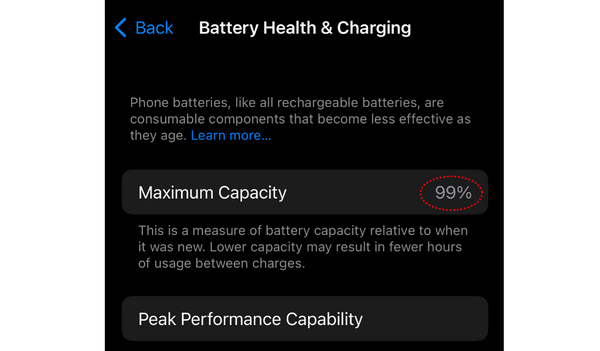
3. Vadné nebo nekompatibilní nabíjecí příslušenství
Vaše nabíjecí příslušenství (kabel nebo adaptér) je pro váš iPhone důležité. Pokud nepoužíváte původní nabíjecí kabel nebo je původní kabel opotřebovaný, může se stát, že se váš iPhone při nabíjení zasekl na nabíjecí obrazovce.

5 způsobů, jak vyřešit zaseknutí iPhonu na obrazovce nabíjení
Naučili jste se něco o nabíjecí obrazovce a pak je pro vás snazší pochopit, jak opravit váš iPhone 16 přilepený na nabíjecí obrazovce.
1. Zahřejte svůj iPhone při nabíjení
Při nabíjení byste měli iPhone zahřát. Stačí ji dát do teplé místnosti nebo ji přiložit k tělu. Můžete také použít nějaké silné potahy, jako je přikrývka, přikrývka nebo vaše oblečení, abyste iPhone ochránili před chladem. Váš iPhone zrychlí zahřívání a obrazovka nabíjení na vašem iPhone zmizí.

2. Vyměňte baterii
Když je stav baterie vašeho iPhonu nižší než 75%, váš iPhone se často zpožďuje a musíte jej nabíjet mnohokrát každý den a iPhone se může zaseknout na nabíjecí obrazovce, když je studený. Raději proto vyměňte baterii, jinak svůj iPhone nemůžete normálně používat. Samozřejmě si raději zajděte do opravny. Pokud si chcete zajistit kvalitu nové baterie, můžete se obrátit na poprodejní servis společnosti Apple.

3. Vyměňte nabíjecí příslušenství
Pokud je stav baterie dobrý, možná budete muset vyměnit nabíjecí kabel nebo adaptér. Používejte raději originální nabíjecí příslušenství, které nejméně poškozuje baterii vašeho iPhonu. Můžete také použít některé nabíjecí kabely nebo adaptéry s certifikátem MFI. Poté můžete opravit svůj iPhone přilepený na nabíjecí obrazovce.

4. Vyčistěte nabíjecí port
Kromě vadného nabíjecího příslušenství může špinavý nabíjecí port také způsobit, že váš iPhone 16 uvízne na nabíjecí obrazovce. Když váš iPhone stárne, může se uvnitř nabíjecího portu urychlit mnoho nečistot. Můžete použít malinkou dřevěnou hůlku k drhnutí uvnitř portu. Poté na tyčce, když ji vytáhnete, najdete spoustu nečistot, ale nabíjecí port vašeho iPhone se vyčistí a nebudete mít problémy s nabíjením vašeho iPhone.

5. Vyčistěte kolíky konektoru Lightning
Ačkoli Apple nahradil lightning port portem USB-C v iPhone 16, lightning kabel je mezi uživateli iPhone stále běžný. Pokud jsou kolíky konektoru znečištěné, musíte je vyčistit. Jeden z kolíků se používá k nabíjení baterie, a pokud se zašpiní, může se stát, že se váš iPhone zasekl na nabíjecí obrazovce.
K odstranění nečistot můžete použít gumu. Pokud guma nefunguje, můžete ji seškrábnout čepelí.

Bonus: Odstraňte všechny chyby iOS, abyste ochránili svůj iPhone

Jedním kliknutím odstraníte systémové chyby a ochráníte baterii.
Rychle odstraňte systémové chyby, abyste vyřešili další problémy s obrazovkou.
Nechte svůj iPhone důkladně vyčistit, abyste odstranili všechny problémy se softwarem.
Aktualizujte verzi iOS, abyste odstranili problémy se softwarem, abyste ochránili baterii.
100% Secure
100% Secure
Krok 1Stažení zdarma 4Eaysoft iOS System Recovery a spusťte jej. Připojte svůj iPhone k počítači. Klikněte na tlačítko "Start".

Krok 2Program rozpozná váš iPhone. Zkontrolujte informace a klikněte na tlačítko "Opravit". Kliknutím na tlačítko „Standardní režim“ opravíte systémové chyby ve vašem iPhone. Poté klikněte na tlačítko "Potvrdit".
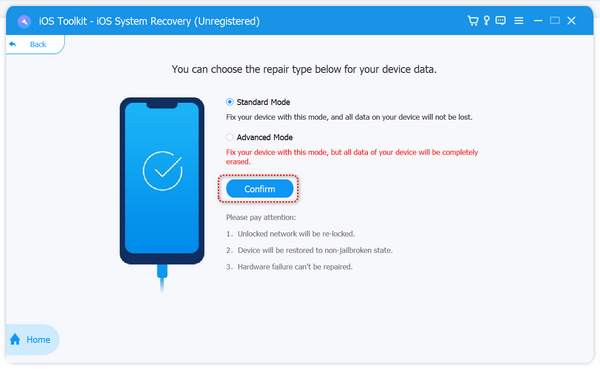
Krok 3Vyberte požadovanou verzi systému iOS a poté kliknutím na tlačítko „Stáhnout“ stáhněte balíček firmwaru. Nakonec klikněte na tlačítko „Další“, abyste opravili iPhone přilepený na nabíjecí obrazovce a ochránili baterii.
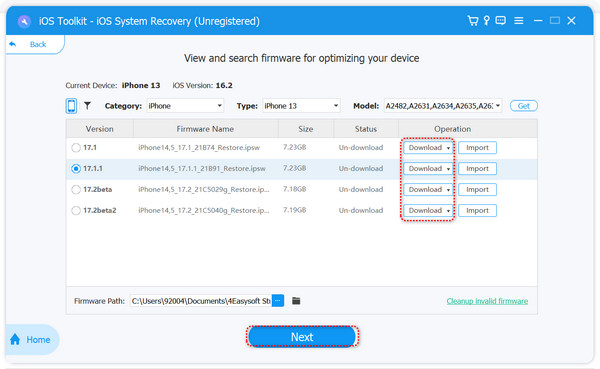
Časté dotazy o iPhone přilepeném na obrazovce nabíjení
-
Je to škodlivé pro baterii, když se můj iPhone zasekne na nabíjecí obrazovce?
Ano, je. Obrazovka nabíjení se zobrazí, když je baterie slabá a nelze ji nabít. V této situaci bude vaše baterie značně poškozena. Proto musíte tento problém okamžitě vyřešit.
-
Proč je můj iPhone po výměně baterie stále přilepený na obrazovce nabíjení?
Může se jednat o vadné příslušenství nebo porty, které způsobují problémy s nabíjením. Musíte se ujistit, že vaše baterie, nabíjecí kabel, port a konektor jsou v dobrém stavu, jinak existuje šance, že váš iPhone znovu uvízne na nabíjecí obrazovce.
-
Mohou problémy se softwarem způsobit, že iPhone uvízne na nabíjecí obrazovce?
Ne. Problémy se softwarem nemohou přímo způsobit, že váš iPhone zobrazí obrazovku nabíjení. Mohou pouze zatížit baterii a ta se pak rychleji vybije. Proto musíte také odstranit tyto softwarové problémy, abyste ochránili baterii vašeho iPhone.
Závěr
Naučili jste se, jak vyřešit problém se zaseknutým iPhonem na obrazovce nabíjení. Musíte se ujistit, že vaše nabíjecí příslušenství, nabíjecí port a baterie jsou v dobrém stavu. Systémové problémy mohou také časem poškodit baterii, takže ji můžete používat 4Easysoft iOS System Recovery k odstranění všech systémových problémů. Doufáme, že můžete mít svůj iPhone opět zdravý.
100% Secure
100% Secure

 Autor:
Autor: 